电脑微信的聊天记录怎么恢复到手机上 电脑上如何恢复手机微信聊天记录
电脑微信的聊天记录怎么恢复到手机上,随着现代科技的不断发展,微信已经成为人们生活中不可或缺的社交工具,在使用微信过程中,我们有时会遇到一些意外情况,比如手机丢失、损坏或者聊天记录被误删等。当我们的微信聊天记录保存在电脑上时,该如何恢复到手机上呢?同时当我们在电脑上误删了手机微信的聊天记录,又该如何找回呢?本文将为大家介绍一些有效的方法来解决这些问题,帮助大家恢复电脑微信的聊天记录到手机上,以及在电脑上恢复手机微信的聊天记录。
步骤如下:
1.首先打开电脑微信,左下角有个菜单,点击可以看到备份与恢复。
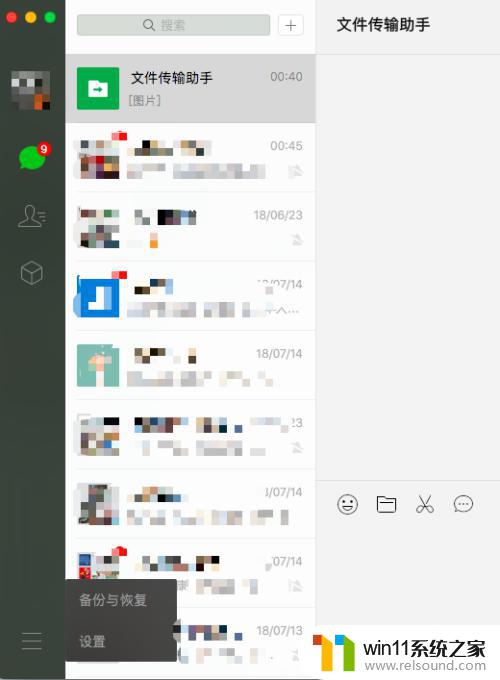
2.打开后会看到两个选择图片:备份聊天记录到电脑;恢复聊天记录到手机。
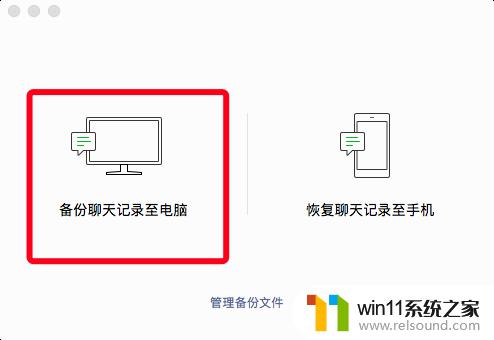
3.首先,我们要确保此时电脑和手机处在同一个网络下。一般只要是使用相同的WIFI就可以,否则会出现如下错误提示。
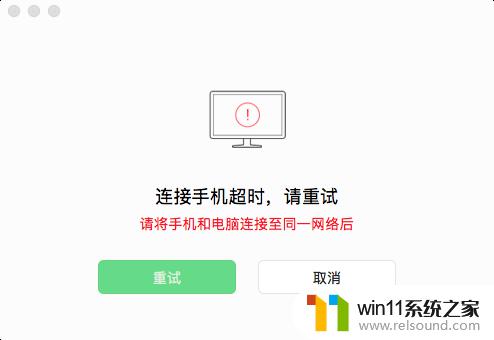
4.网络连接正确后,我们点【备份聊天记录到电脑】。电脑上会出现提示让我们打开手机微信。
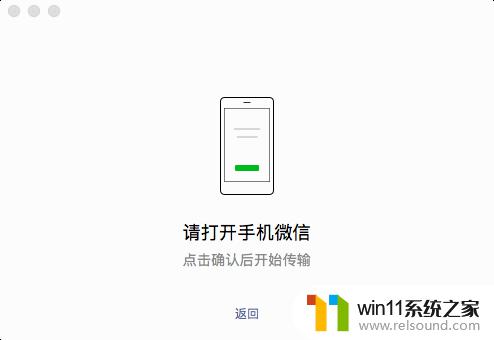
5.我们打开手机微信后,稍等几秒钟,会出现如下提示。这里有两个要注意,第一是备份开始后新收到的消息不会备份到电脑。也就是说只备份之前的记录;第二是可以全部备份,也可以选择备份部分聊天记录。我们选择备份部分,点击【选择聊天记录】
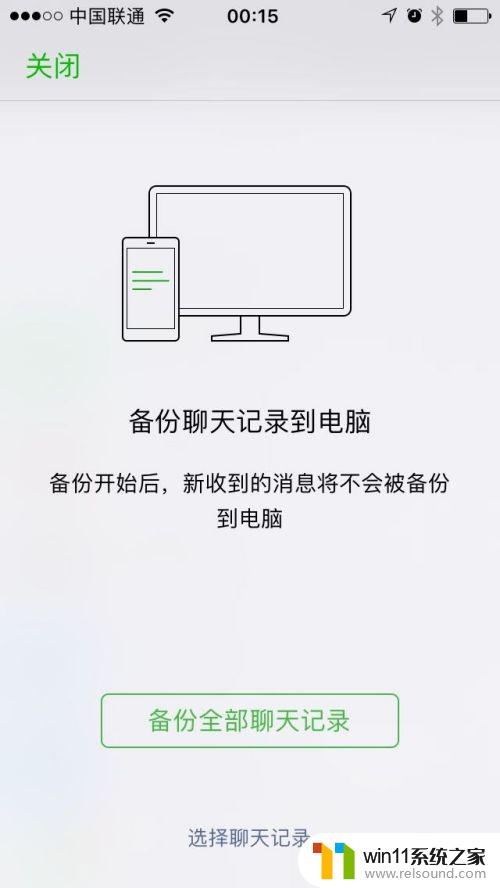
6.选择你想备份的聊天记录的朋友。
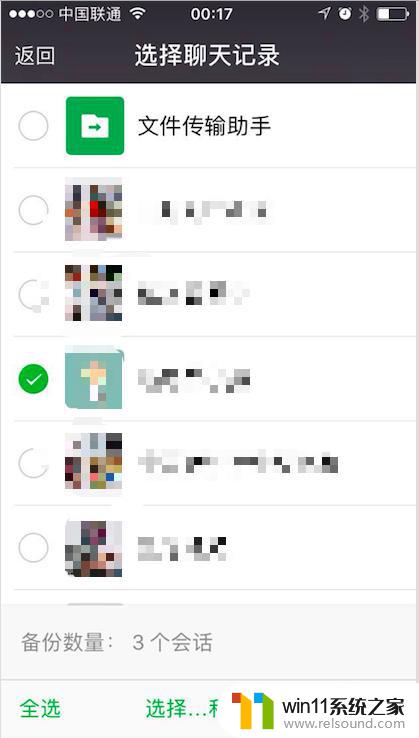
7.然后我们还可以点下方的【选择。。。和内容】选择备份的时间和内容类型
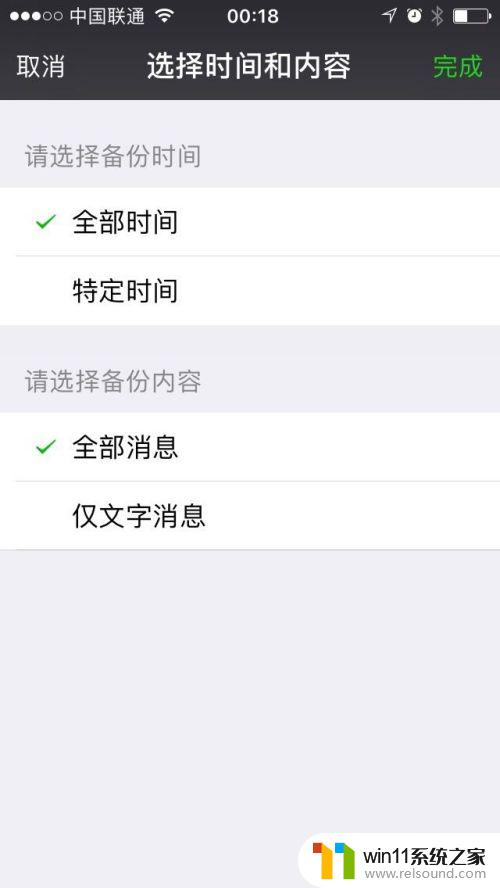
8.全部选择好并设置完后,点击【开始备份】手机上会出现下图。
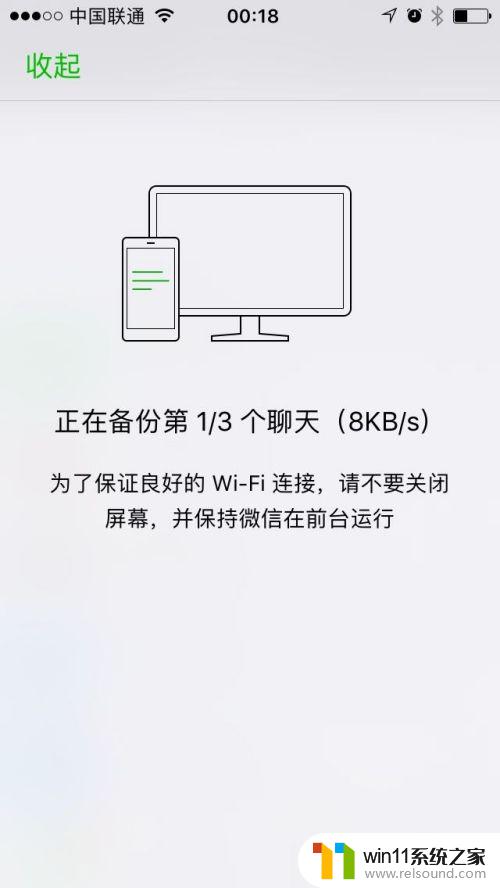
9.同时电脑上也会出现正在备份的图。
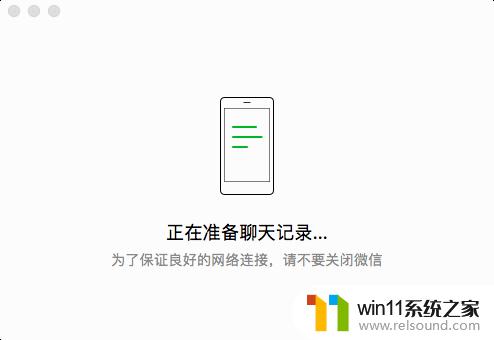
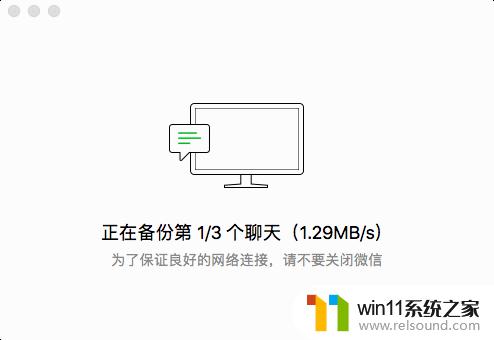
10.备份完成手机上和电脑上都会出现如下提示。
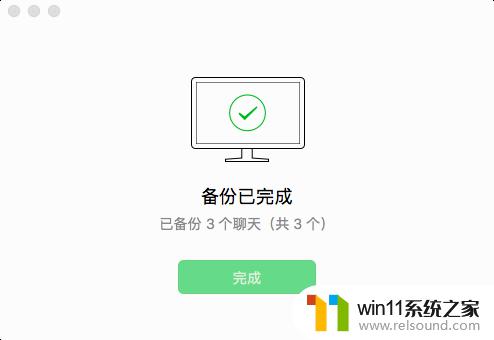
11.我们可以通过第2步图中所示,管理备份文件。进行查看和删除等。
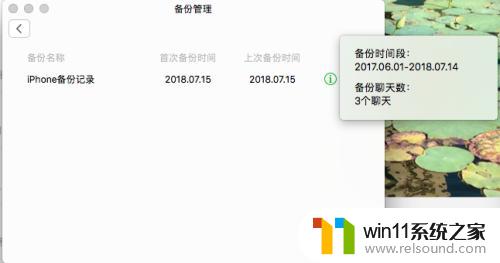
以上就是恢复电脑微信聊天记录到手机上的全部内容的步骤,如果您还有不清楚的地方,可以参考本文提供的步骤进行操作,希望对大家有所帮助。















